Sind Sie ein Samsung-Nutzer und möchten den Anbieter wechseln, Ihr bevorzugtes Netz auswählen oder einfach nur mit Ihrer lokalen SIM-Karte ins Ausland reisen? Der Trick besteht darin, Ihr Telefonnetz zu entsperren. Glücklicherweise dreht sich in diesem Artikel alles um den Netzwerk-Entsperrcode für Samsung und vermittelt Ihnen das Wissen und die verschiedenen Optionen zum nahtlosen Entsperren des Samsung-Netzwerks.
Sobald Sie einen Netzwerkcode für Ihr spezielles Galaxy-Telefon erhalten, können Sie diese Einschränkung problemlos aufheben und frei zwischen Ihren Netzwerken wechseln. Der Code funktioniert unabhängig von der Situation, in der sich Ihr Telefon befindet. Lesen Sie weiter, um mehr zu erfahren.

Es kann schwierig sein, eine Liste mit Samsung-Netzwerk-Freischaltcodes zu finden. Samsung-Mastercodes sind für die Geräte eindeutig und können nur anhand der IMEI-Nummer des Geräts, des Schließmechanismus und des Mobilfunkanbieters generiert werden.
Dennoch können Sie wie folgt eine Liste mit kostenlosen oder kostenpflichtigen Freischaltcodes für Ihr Gerät erhalten:
Kontaktaufnahme mit Ihrem Mobilfunkanbieter: Wenn das Samsung-Gerät an einen Mobilfunkanbieter gebunden ist, können Sie sich an Ihren Mobilfunkanbieter wenden und einen Entsperrcode anfordern. Es gibt jedoch einige Anforderungen, die Sie erfüllen müssen. Beispielsweise kann es erforderlich sein, dass Sie berechtigt sind.
Verwendung eines Telefon-Entsperrdienstes eines Drittanbieters: Viele renommierte Entsperrdienste sind online verfügbar, um kostenlos einen Samsung-Code zum Knacken der SIM-Karte auf Android-Geräten zu generieren. Stellen Sie sicher, dass Sie ein zuverlässiges Entsperrtool auswählen und die erforderlichen Details zum Telefon angeben, z. B. Mobilfunkanbieter, Modell, IMEI-Nummer usw.
Ist Ihr Samsung-Gerät an einen Mobilfunkanbieter gebunden? Möchten Sie es mit den Netzwerk-Entsperrcodes entsperren? Mach dir keine Sorgen. Nachdem Sie diesen Leitfaden gelesen haben, wird alles reibungslos verlaufen.
In diesem Teil erklären wir Methoden zum Entsperren eines Samsung-Geräts mit Entsperrcodes. Wenn Sie also vorhaben, den SIM-Betreiber zu wechseln, sollten Sie sich an diese Methoden halten.
Sie können eine andere SIM-Karte eines anderen Anbieters in Ihr Samsung-Telefon einlegen und die Netzwerksperre überprüfen. Wenn Sie aufgefordert werden, einen Netzwerksperrschlüssel am Telefon einzugeben, benötigen Sie einen allgemeinen Samsung-Telefon-Entsperrcode, der alle gängigen Samsung-Geräte wie Galaxy A21, Galaxy S21/S22/S23 usw. entsperrt.
Schritt 1: Schalten Sie das Samsung-Gerät aus und legen Sie eine andere SIM-Karte ein. Dann schalten Sie es wieder ein.
Schritt 2: Das Telefon fordert Sie auf, einen Samsung-Netzwerk-Entsperrcode einzugeben. Bitte geben Sie den vom Mobilfunkanbieter bereitgestellten Code ein und tippen Sie auf „ Entsperren “.
Schritt 3: Sobald Sie fertig sind, wird „ Netzwerkentsperrung erfolgreich “ angezeigt.
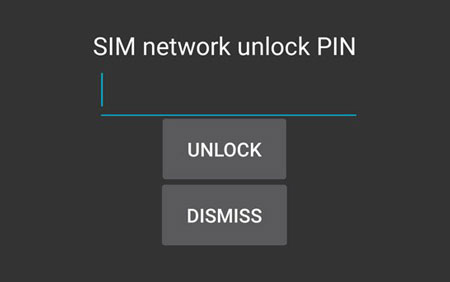
Eine weitere Methode, die Sie ausprobieren können, wenn Sie Ihr Samsung-Telefon dringend entsperren müssen, besteht darin, die bereitgestellten Entsperrcodes zu verwenden, die an Ihr Samsung-Gerät gesendet werden. Hier benötigen Sie keine SIM-Karte wie bei der ersten Methode. Wenn Sie es richtig machen, wird das Telefon problemlos deaktiviert. Probieren Sie die folgenden Schritte aus:
Schritt 1: Geben Sie „ #7465625*638*# “ in den Dialer Ihres Samsung-Telefons ein. Als nächstes erscheint ein Fenster, in dem Sie den „ Netzwerksperren-Kontrollschlüssel “ eingeben müssen.
Schritt 2: Nachdem Sie die Liste der Samsung-Freischaltcodes aufgerufen haben, tippen Sie auf „ OK “. Dann wird das Netzwerk entsperrt.
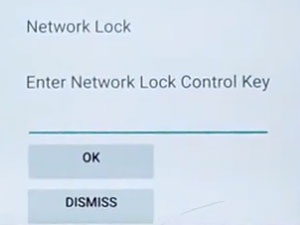
Erfahren Sie mehr: Nachdem Sie diese Anleitung gelesen haben, ist es ganz einfach , Samsung-Notizen auf ein iPhone zu übertragen .
Da die Entsperrcodes je nach Samsung-Modell unterschiedlich sind, zeigen wir Ihnen, wie Sie verschiedene Samsung-Geräte mit ihren spezifischen Entsperrcodes entsperren. Sie werden benachrichtigt, wenn die Netzwerksperre deaktiviert ist, und Sie können das Gerät bei jedem Mobilfunkanbieter verwenden.
Vielleicht gefällt Ihnen: Übertragen Sie das iPhone auf das Samsung S20 mit 5 problemlosen Methoden [Einfach und sicher]
Dies ist eine Website, die kostenlos Freischaltcodes generiert. Free Unlocks bietet Codes für fast alle Android-Marken und ist sehr effektiv. Es bietet einen kostenpflichtigen Dienst und eine kostenlose Testversion namens TrialPay. Sie können also kostenlose Codes zum Entsperren Ihres Samsung erhalten. So erhalten Sie den kostenlosen Samsung-SIM-Entsperrcode und können ihn entsperren:
Schritt 1: Geben Sie das Modell und die Marke Ihres Telefons ein und klicken Sie auf „ JETZT ENTSPERREN “.
Schritt 2: Wählen Sie dann Ihr Land und Ihren Netzwerkanbieter aus und geben Sie Ihre IMEI und Ihre E-Mail-Adresse ein. Klicken Sie dann auf „ Weiter “ und erhalten Sie es kostenlos, indem Sie „ TrialPay “ wählen.
Schritt 3: Sie erhalten per E-Mail eine Nachricht mit Anweisungen zum Entsperren Ihres Telefons.
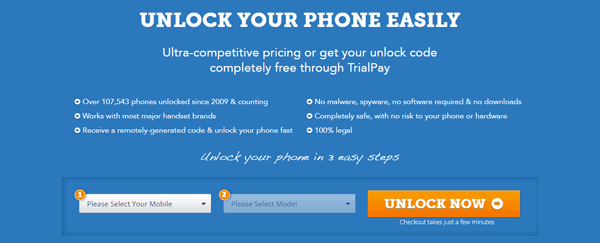
Lesen Sie auch: Das Umgehen von FRP-Sperren auf Samsung ist jetzt nicht mehr schwierig, da Ihnen nützliche Methoden dabei helfen können.
Q1. Was ist der 8-stellige Entsperrcode für Samsung?
Verschiedene Samsung-Geräte haben unterschiedliche 8-stellige Entsperrcodes. Dieser 8-fache Entsperrcode ist spezifisch für den Mobilfunkanbieter und die IMEI-Nummer eines Telefons. Es kann nicht allgemein angegeben werden, da es für jedes Gerät spezifisch ist.
Um einen Samsung-Muster-Entsperr-Mastercode zu erhalten, müssen Sie sich an Ihren Samsung-Telefondienstanbieter wenden oder einen Entsperrdienst nutzen.
Q2. Kann ich mein Samsung-Telefon entsperren und es bei jedem Mobilfunkanbieter verwenden?
Samsung-Geräte beschränken ihre Gadgets nicht auf ein bestimmtes Netzwerk. Sie sollten sich an Ihren Diensteanbieter/Händler wenden, um einen Netzwerk-Freischaltcode zu erhalten. Möglicherweise erhalten Sie den Code gegen eine geringe Gebühr oder sogar kostenlos.
Q3. Wie lange dauert es, ein Samsung-Gerät mit Netzwerk-Entsperrcodes zu entsperren?
Wie lange es dauern kann, ein Samsung-Gerät zu entsperren, hängt von der verwendeten Methode ab. Wenn Sie Hilfe von einem Spediteur erhalten, kann es Tage dauern, bis Ihre Anfrage bearbeitet wird. Bei einem Drittanbieterdienst kann es Stunden dauern.
Weiterführende Literatur: Mit 14 hilfreichen Lösungen können Sie auf Android ganz einfach „Kein SIM-Kartenfehler“ beheben
Wenn Sie Bildschirmsperren auf Samsung-Geräten umgehen möchten, wählen Sie Android Unlocker . Dieses Programm unterstützt nicht nur Samsung-Telefone und -Tablets, sondern auch Android-Geräte anderer Marken wie Google, Xiaomi, LG, OnePlus, Motorola usw.
Es ist die umfassendste Lösung, die Sie in Situationen mit gesperrtem Bildschirm suchen können. Selbst wenn Sie aufgrund einer vergessenen PIN, eines Musters, eines Fingerabdrucks oder eines Passworts nicht auf Ihr Samsung-Gerät zugreifen können, kann Android Unlocker das Problem mit einfachen Schritten lösen.
So entfernen Sie Bildschirmsperren von Samsung-Geräten mit Android Unlocker:
Schritt 1: Installieren Sie diese Entsperrsoftware auf dem Computer und führen Sie sie aus, um die primäre Schnittstelle zu öffnen. Wählen Sie „ Bildschirm entsperren “ und schließen Sie Ihr Samsung-Gerät über ein USB-Kabel an Ihren PC an. Tippen Sie nun auf die Option „ Android “.

Schritt 2: Tippen Sie auf „ Android-Bildschirm entsperren “ und wählen Sie die Marke „ Samsung “. Wählen Sie dann „ Bildschirmsperre zu 100 % entfernen “.
Schritt 3: Suchen Sie Ihr Telefonmodell auf der Benutzeroberfläche und klicken Sie auf „ Weiter “. Geben Sie dann zur Bestätigung „ 000000 “ ein.

Schritt 4: Die Software führt Sie dazu, Ihr Mobilgerät in den Download-Modus zu versetzen. Danach beginnt das Tool mit der Entfernung des Samsung-Sperrbildschirms. Warten Sie, bis der Vorgang abgeschlossen ist.

Hoffentlich können Sie Ihr an ein Netzwerk gebundenes Samsung-Gerät jetzt problemlos entsperren. Obwohl es sich um einen komplexen Prozess handelt, wird Ihre Reise zum Entsperren mit diesen Problemumgehungen letztendlich erfolgreich sein. Das Entsperren eines netzwerkgesperrten Telefons eröffnet großartige Möglichkeiten, das Gerät bei jedem Dienstanbieter zu verwenden, der die besten Dienste für Ihre Bedürfnisse bietet.
Übrigens kann Android Unlocker helfen, wenn Sie eine Samsung-Bildschirmsperre wie PINs, Muster, Fingerabdrücke und mehr entsperren müssen.
In Verbindung stehende Artikel
Apps von Samsung auf Samsung übertragen | 7 effektive Wege für Sie
So übertragen Sie Dateien vom Samsung-Tablet auf den PC | 5 nahtlose Wege
Samsung Smart Switch bleibt bei 99 % hängen. Problem: Wie kann man es beheben? (Bewährte Tipps)
Beste Samsung Cleaner-App, um Speicherplatz auf Samsung-Telefonen und -Tablets freizugeben
Wie kann ich Daten wiederherstellen, wenn Samsung kein Passwort eingibt?
Urheberrecht © samsung-messages-backup.com Alle Rechte vorbehalten.